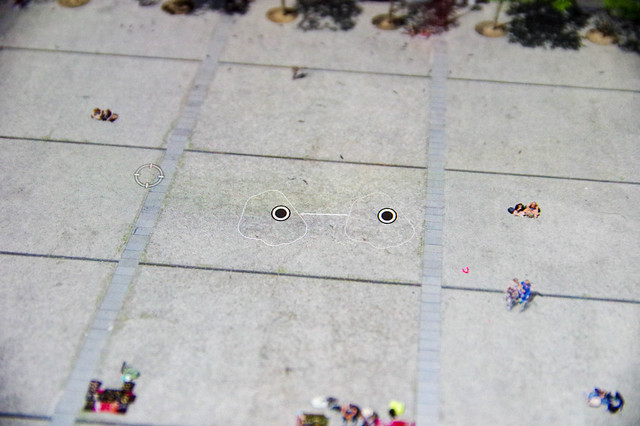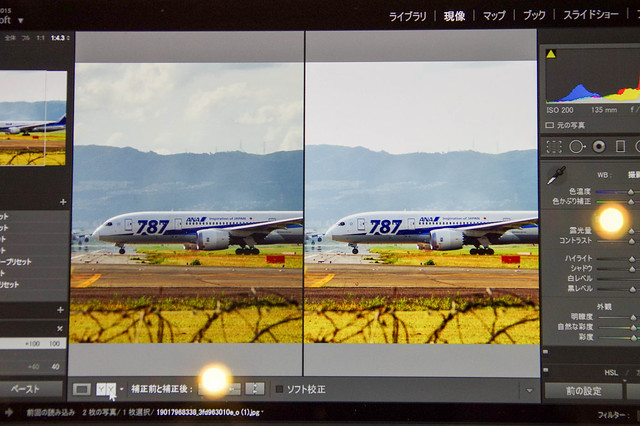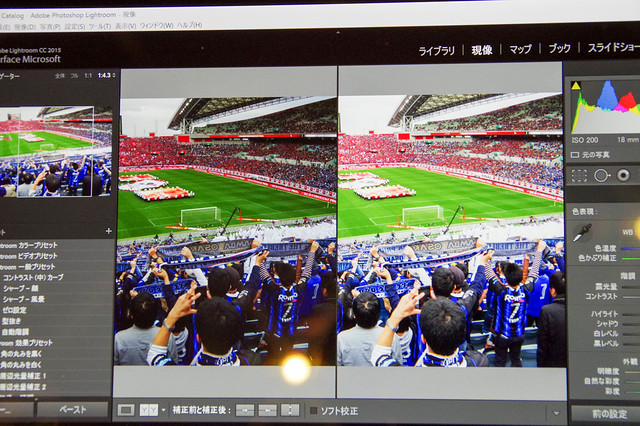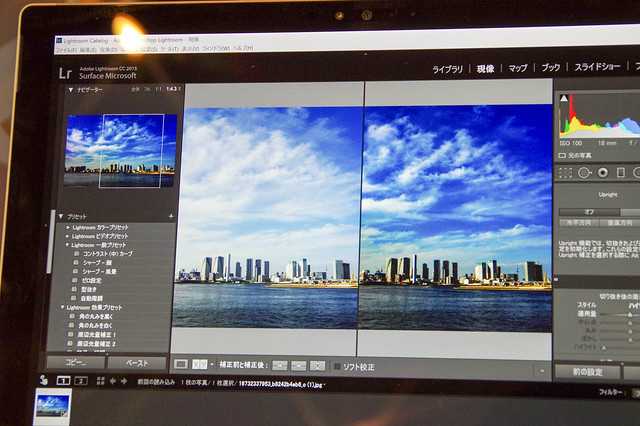Surface アンバサダープログラムのメンバーとして、Surface クリエイティブワークショップに参加してきました!
テーマは、
~Lightroomで直感的にプロ級の写真編集~
です。
最近、Lightroomを本格的に使いだそうとライセンス購入した自分にとっては大変に興味深いテーマです!
いろいろな驚きありつつ、学んできたこともありますので、紹介していきたいと思います。
Surface クリエイティブワークショップ開始!
Surface アンバサダーと名乗りつつ、実はSurfaceを持っておらず、『Surface Pro 4』を貸与いただきました。
今回使用した『Surface Pro 4』がこちらです。
先日、店頭などでも触ってきましたがやはり良いですね。
デザインも良いですし、物欲を刺激してくるマシンです。

Lightroomで色をいじる!
早速、写真編集を行っていきます。
サンプルとして用意いただいたこのデータを弄っていきます。
Rawデータです。
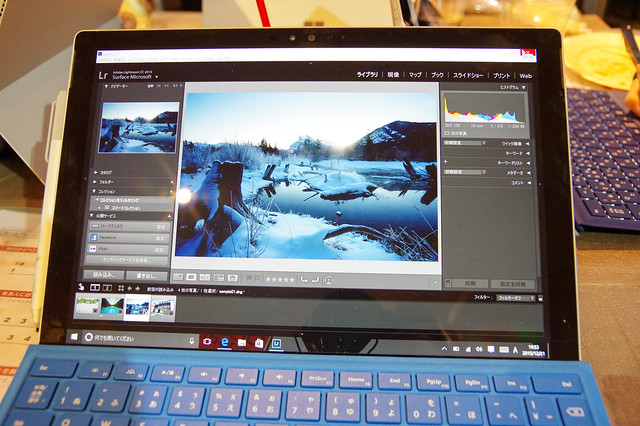
この『かすみの除去』がなかなか使えます。
PLフィルターのように色彩を明確に出すことができます。
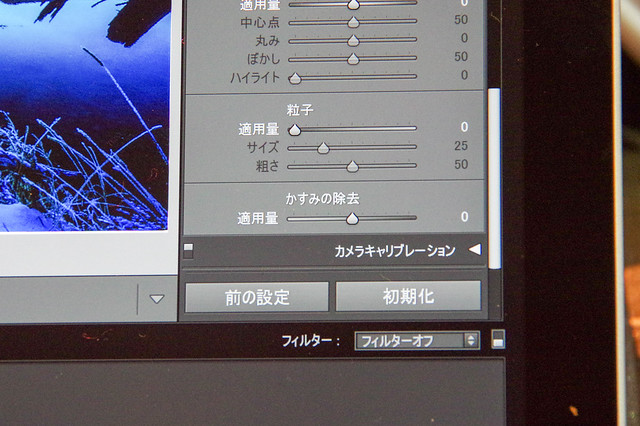
いろいろと弄ってみた結果がこちら。
最初の写真とまた違う印象となりました。
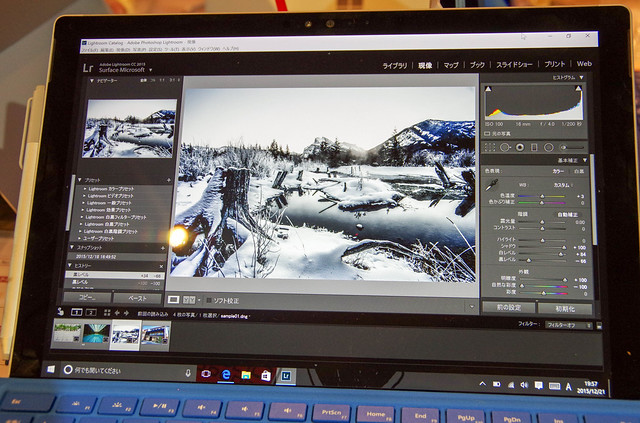
Surfaceはタッチパネルなので、指で拡大/縮小して細かい部分を確認できるのが良いですね。

修正前と修正後を簡単に比較できるのはLightroomの良いところです。
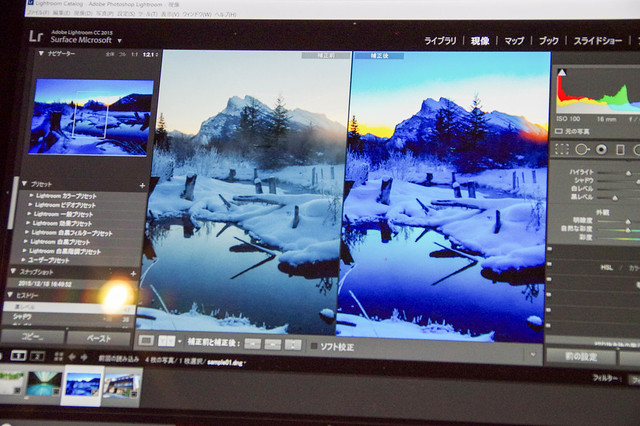
Lightroomでレンズ補正!
撮影時にレンズの影響や撮影時の角度なので、ちょっと歪んでしまうときがありますが、その歪みを自動で補正してくれる機能がありました!
歪んでいた写真も綺麗に補正されます。
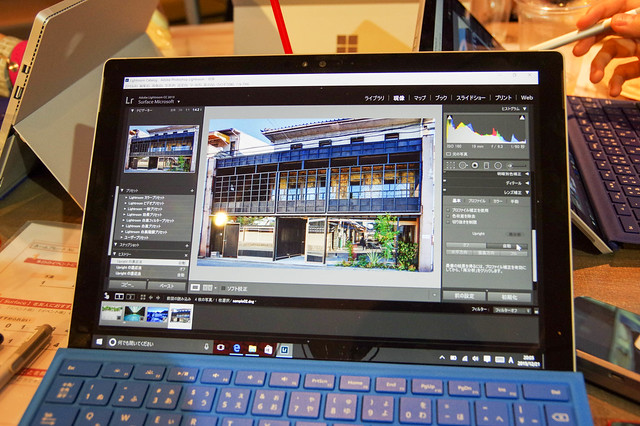
自動で補正させることもできますが、細かく設定することも可能です。
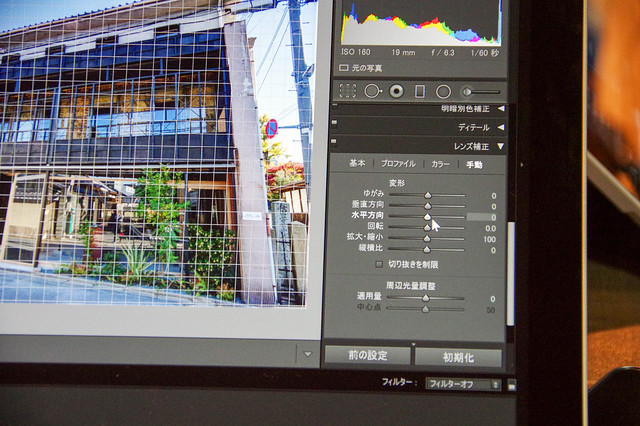
Lightroomで余分を削る!
Surfaceをタブレットモードに切り替えて、ペンで操作していきます。

写真に写り込んだ余分なモノを修正していきます。
今回は人を消していきます!

この通り、いらぬ人たちを消すことができましたw
この操作はペンで行ったほうが楽ですね。
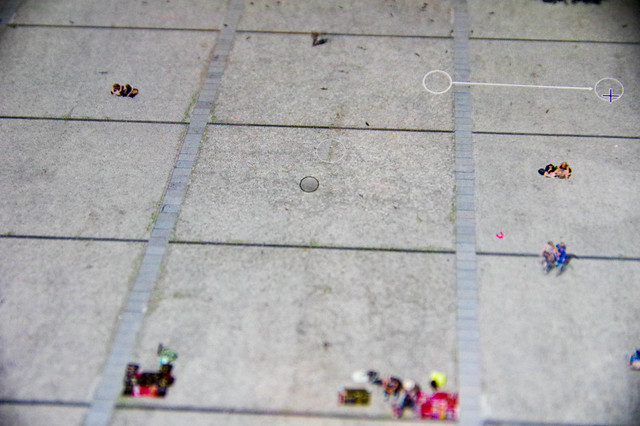
Lightroomを使いこなしてみる!
自分で撮影した写真を持ち込んだ上で編集作業してみました。
このファイルはJPEGです。
普段、違うツールで軽く写真編集してアップしているのですが、まだ甘かった。。
特にこのサッカーの写真は「もうちょっと明るくしたいなー」と思っていたので、明るくできてうれしい。
この年末年始、下記にアップ済みの写真をLightroomで編集して改めてアップしたいなと思います!
SurfaceでLightroomを操作しておもったこと。
Surface Pro 4でLightroomを操作しつつ、驚いたのはその処理スピードの速さ。
Rawデータなのにサクサク編集できます
クリエイティブPCでないのに、ここまで難なく操作できるとは思ってなかったです。
操作したい内容にあわせて、タッチやペンで操作できるっていうのも良いポイントでした。
そしてなによりこのスペックを持ったパソコンが携帯性に優れているという点、これはほんと魅力的です。
家でも出先でも旅先でも、いつでも持ち運んで、サクッと写真編集してアップロードできる。
キーボードも進化していて、打ちやすくなっていました。
写真編集だけでなく、そのまま記事も書けそうです、
このキーボードはカバーにもなります。この合理性は好きですね。
Surfaceのキャッチコピーである、
これさえあれば、何もいらない。
使ってみてわかりました。
このキャッチコピーに偽りなしですね。
『Surface Pro 4』、一気に欲しくなりました。
おみやげにいただいたフォトブロック!
今回の会場であったFabCafeで作成可能な『Photo Block』のクーポンをいただきました!
また写真を選定して作りに行きたいと思います。
つい先日、友人がヨーロッパでの新婚旅行から帰ってきたので、その思い出で作ってもらうのも良いかも。